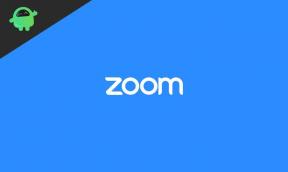Cum se remediază eroarea de încărcare a aplicației Steam 3: 0000065432
Alt Ghid Util / / August 05, 2021
Steam este o platformă care vă îmbunătățește experiența de joc. Steam oferă streaming video, rețele sociale în care puteți discuta cu alți jucători în timp ce jucați jocuri. De asemenea, vă ajută la actualizarea jocurilor și vă oferă informații despre alegerea preferată de jocuri.
Dar utilizatorii s-au plâns de un „AburiEroare de încărcare a aplicației 3: 0000065432”Care îi împiedică să deschidă un joc instalat de Steam. În principal, eroarea apare atunci când joci jocuri precum Doom, Fallout 4, Skyrim, care sunt publicate de Bethesda. Dacă vedeți această eroare și nu aveți idee ce ar trebui să faceți pentru a scăpa de ea, continuați să citiți.
Există rapoarte care indică chiar și simulatorul de luptă total precis joc pentru a face față problemei similare pe computerul lor.
Cuprins
- 1 Motive din spatele erorii de încărcare a aplicației Steam 3: 0000065432:
-
2 Remediați eroarea de încărcare a aplicației Steam 3: 0000065432:
- 2.1 Soluția 1: Instalarea jocului în directorul Steam original
- 2.2 Soluția 2: dezinstalați Steam
- 2.3 Soluția 3: remedierea erorii de actualizare
- 2.4 Soluția 4: Antivirus terță parte
- 2.5 Soluția 5: Dezactivați DeepGuard
Motive din spatele erorii de încărcare a aplicației Steam 3: 0000065432:
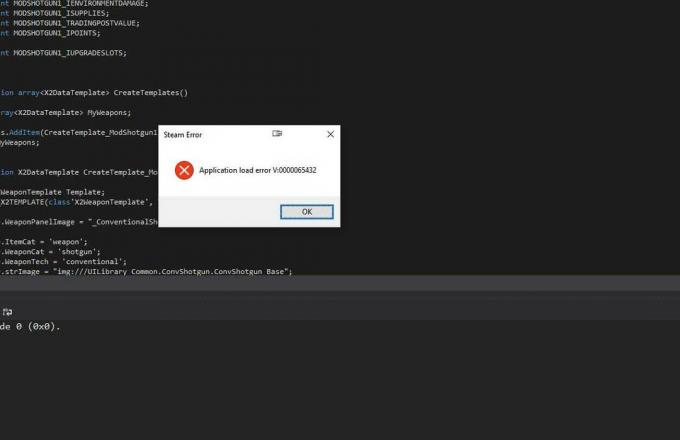
Am enumerat câteva probleme comune care pot da naștere la eroarea de încărcare a aplicației Steam 3: 0000065432. Eroarea nu specifică motivele. Deci, trebuie să treceți prin diferite soluții și să vedeți care va funcționa pentru dvs. Iată o listă de motive posibile -
- Jocul nu este instalat corect.
- Eroare de securitate DeepGuard
- Corupție prezentă în instalatorul Steam.
- Problema de actualizare a jocului.
- Interferență antivirus terță parte.
Dacă vă întrebați dacă unul dintre motivele menționate mai sus cauzează eroarea cu aplicația dvs. Steam, treceți prin soluțiile furnizate mai jos.
Remediați eroarea de încărcare a aplicației Steam 3: 0000065432:
Soluția 1: Instalarea jocului în directorul Steam original
Uneori jocul nu este instalat corect. Trebuie să instalați jocul în directorul Steam original. Urmați pașii de mai jos pentru a muta folderul jocului în directorul Steam original.
- Mai întâi, mergi la Setări a aplicației dvs. Steam.
- Apoi, faceți clic pe „Descărcări" opțiune.
- Du-te la Foldere Steam Library.
- Deschide Adăugați folderul de bibliotecă.
- Apoi, trebuie să faceți clic pe „C: \ Program Files (x86) \ Steam”Și setați-l ca folderul Steam Library.
- Acum, salvați modificările pe care le-ați făcut.
- Deschideți aplicația Steam și accesați Bibliotecă.
- Alegeți jocul care afișează erori și faceți clic dreapta pe el.
- Du-te la Proprietăți.
- Trebuie să deschideți Fisiere locale filă și alegeți Mutați folderul de instalare.
- Găsi "Alegeți locația pentru instalare”Opțiune din folderul Move Install.
- Faceți clic pe această opțiune și apoi alegeți opțiunea „Instalați sub C: \ Program Files (x86) \ Steam“.
- Așteptați până la finalizarea procesului.
Dacă eroarea este încă prezentă, încercați următoarea soluție.
Soluția 2: dezinstalați Steam
Unele erori pot fi remediate prin dezinstalarea și reinstalarea aplicației. Puteți urma acești pași simpli de mai jos pentru a dezinstala aplicația dvs. Steam. Apoi, reinstalați-l și vedeți dacă eroarea a fost remediată sau nu.
- presa Tasta Windows + R.
- Tip "appwiz.cpl”În cutie și apăsați O.K.
- Programe si caracteristici fila se va deschide.
- Acum, găsește Aburi în Programe și caracteristici.Faceți clic dreapta pe Steam și alegeți „Dezinstalați" opțiune.
- Reporniți computerul după ce terminați procesul.
- Accesați acest link pentru a descărca Steam.
(https://store.steampowered.com/about/ )
- Descărcați executabilul de instalare.
- Acum deschis SteamSetup.exe și urmați instrucțiunile de pe ecran pentru a finaliza procesul de reinstalare.
Vedeți dacă eroarea apare din nou. Și dacă da, mergeți la următoarea soluție.
Soluția 3: remedierea erorii de actualizare
Steam este conceput pentru a menține jocurile actualizate. Dar utilizatorii s-au plâns că de multe ori Steam descarcă unele fișiere de actualizare care nu sunt compatibile. De aceea, eroarea apare atunci când încercați să începeți jocul. Efectuați pașii de mai jos pentru a remedia această problemă.
- Accesați aplicația dvs. Steam și deschideți Bibliotecă filă.
- Trebuie să faceți clic dreapta pe joc, care nu pornește și să alegeți opțiunea „Proprietăți.”
- Deschide Fisiere locale și alegeți „Verificați integritatea fișierelor de joc" opțiune.
- Acum, din nou, încercați să deschideți jocul și verificați dacă există erori.
Dacă apare eroarea, încercați următoarea soluție.
Soluția 4: Antivirus terță parte
Dacă aveți un antivirus terță parte în sistemul dvs., atunci sunt șanse ca acest antivirus să interfereze cu jocul dvs. Procesul de securitate al unui antivirus terț poate opri orice comunicare cu servere externe.
Notă: Dacă nu aveți alt Antivirus în afară de Windows Defender, atunci puteți sări peste acest pas.
În acest caz, ar trebui să dezactivați suita terță parte Antivirus. Procesul diferă pentru diferite software-uri antivirus. Încercați să urmați instrucțiunile de pe ecran și dezactivați Antivirusul pentru o perioadă de timp. Vedeți, dacă problema persistă chiar și atunci când antivirusul este dezactivat, treceți la următoarea soluție. Și dacă antivirusul terț cauzează problema, atunci luați în considerare dezinstalarea aplicației Antivirus.
Soluția 5: Dezactivați DeepGuard
DeepGuard este o caracteristică a F-Secure, care este un program de securitate cibernetică. Utilizatorii Steam sunt familiarizați cu faptul că DeepGuard cauzează probleme cu multe jocuri instalate de pe Steam. Puteți urma pașii de mai jos și dezactiva caracteristica DeepGuard.
- Mergi la F-Secure.
- Alege Securitatea calculatorului din F-Secure Internet Security.
- Deschis Setări iar de dedesubt Calculator, alege DeepGuard.
- Găsi "Porniți DeepGuard”Și debifați caseta de lângă această opțiune pentru a dezactiva DeepGuard.
- Click pe "salva" inainte de a pleca.
- Încercați să redeschideți jocul, care afișa eroarea de încărcare a aplicației Steam 3: 0000065432.
Am furnizat toate informațiile necesare pentru a ști despre eroarea de încărcare a aplicației 3: 0000065432. Steam este cea mai bună platformă când vine vorba de jocuri. Dacă eroarea vă împiedică să vă deschideți jocul preferat, urmați soluțiile noastre de mai sus.
Motivele erorii diferă de la un utilizator la altul. Puteți alege soluția care funcționează cel mai bine pentru dvs. Sau dacă nu știți care este motivul care cauzează problema, încercați toate soluțiile una câte una. Sper că acest articol vă va fi folosit. Dacă aveți întrebări sau feedback, vă rugăm să notați comentariul în căsuța de comentarii de mai jos.
Articole similare
- Eroare la pornirea ruginii: Cum se remediază eroarea de încărcare a aburului chiar dacă se deschide?
- Cum să-ți găsești codul Steam al prietenilor în PC
- Cum se remediază codul de eroare Steam 118?
- Cum se recuperează parola pierdută a contului Steam?
- Cum se remediază codul de eroare Steam Client -137 și -138 Nu s-a încărcat pagina web
- Cum se remediază codurile de eroare Steam -7 sau -130 [Nu s-a putut încărca pagina web (eroare necunoscută)]

![Cum se instalează stoc ROM pe Vivo Y85 [Fișier firmware / Unbrick]](/f/ef24c544e98032ecfcaa12b47d7a7600.jpg?width=288&height=384)